 1.0
1.0
 17.99MB
17.99MB
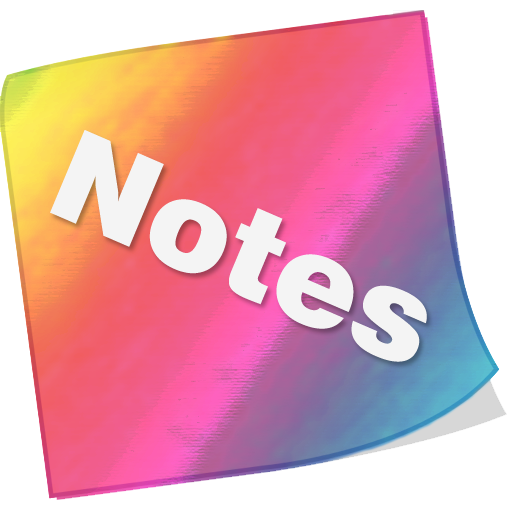
8.4
日常の考えを簡単に捉え、色でメモを整理する
•見栄えの良いインターフェイスが過負荷ではありません
•色による組織のメモ
•美しいフォント
•単純な直感的な機能
•広告なし
•リマインダー
•複数のデバイスと同期します
•パスワード保護
•ウィジェット
この非常にユーザーフレンドリーなアプリを使用して、心にあるものを簡単にキャプチャしてください。このアプリは、ポスター、領収書、またはドキュメントの写真をサポートしていません。これは、シンプルで美しいテキストのみエディターであることを目的としています。他のどのメモ帳やメモアプリよりも本当に簡単です。さまざまな色と並べ替え方法とカスタムフォントの選択は、クライアントの最も愛されている機能の1つです。
よくある質問:
Q:すべてのメモを他のデバイスに同期/転送するにはどうすればよいですか?
A:アプリメイン画面から設定/バックアップ/転送に移動します。エクスポートされたファイルを電子メールで送信し、他のデバイスで開きます。すべてのメモがインポートされます。
Q:メモの変更、色の変更、またはフォントの変更にはどうすればよいですか?
A:目的の注目を集めます。画面の右上隅の下には、3つの垂直ドットメニューを見つけます。メニューをクリックして、リストから適切なオプションを見つけます。 Androidバージョンのメニューリストに応じて、画面または電話パネルのオプションボタンを押すことで表示される場合があります。
Q:ノートをパスワード保護するにはどうすればよいですか?
A:すべてのメモのリストがあるメインアプリウィンドウを開きます。希望のメモを長く押して、新しいオプションメニューが表示されるまで待ちます。パスワード保護を選択します。アプリマスター設定からパスワードをリセットできます。
Q:マスターノート設定を入力するにはどうすればよいですか?
A:すべてのメモのリストがあるメインアプリウィンドウを開きます。画面の右上隅の下には、3つの垂直ドットメニューを見つけます。 Androidバージョンのメニューリストに応じて、画面または電話パネルのオプションボタンを押すことで表示される場合があります。
Q:ホーム画面(ステッカー)にメモウィジェットを配置するにはどうすればよいですか?
A:ホーム画面の下に、新しいウィンドウが発生したら、空のスペースに指を押し続けます。ウィジェットを選択します。リストからralocoカラーノートを見つけて、ホーム画面に配置します。
Q:バックアップメモを見つけるにはどうすればよいですか?
A:最新バージョンのNotesを使用すると、バックエンドと同期することでバックアップを取得できます。 [設定]> [同期]に移動します。この機能は、複数のAndroidデバイスでデータを同期するためにも機能することに注意してください。
December 22, 2025
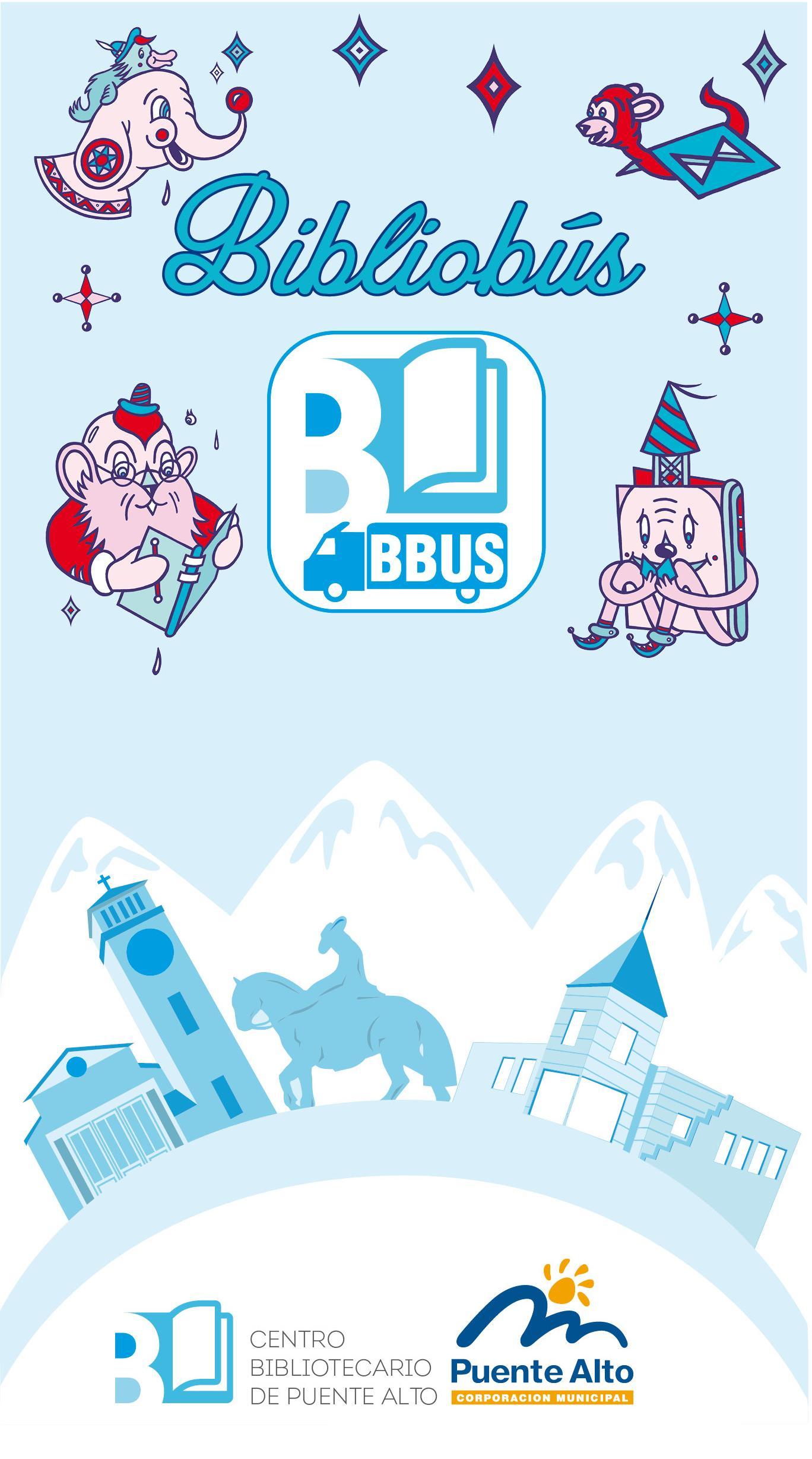
December 22, 2025
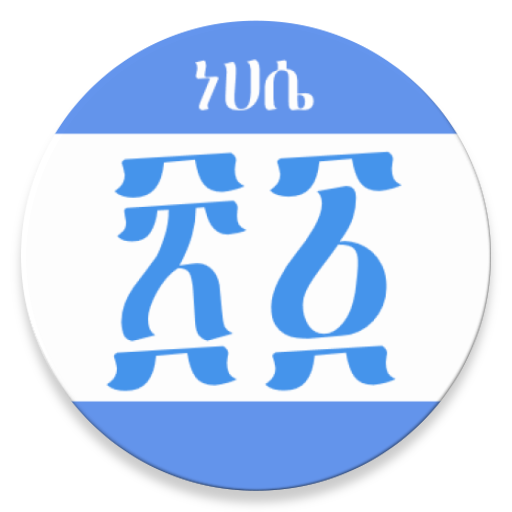
December 21, 2025

December 21, 2025
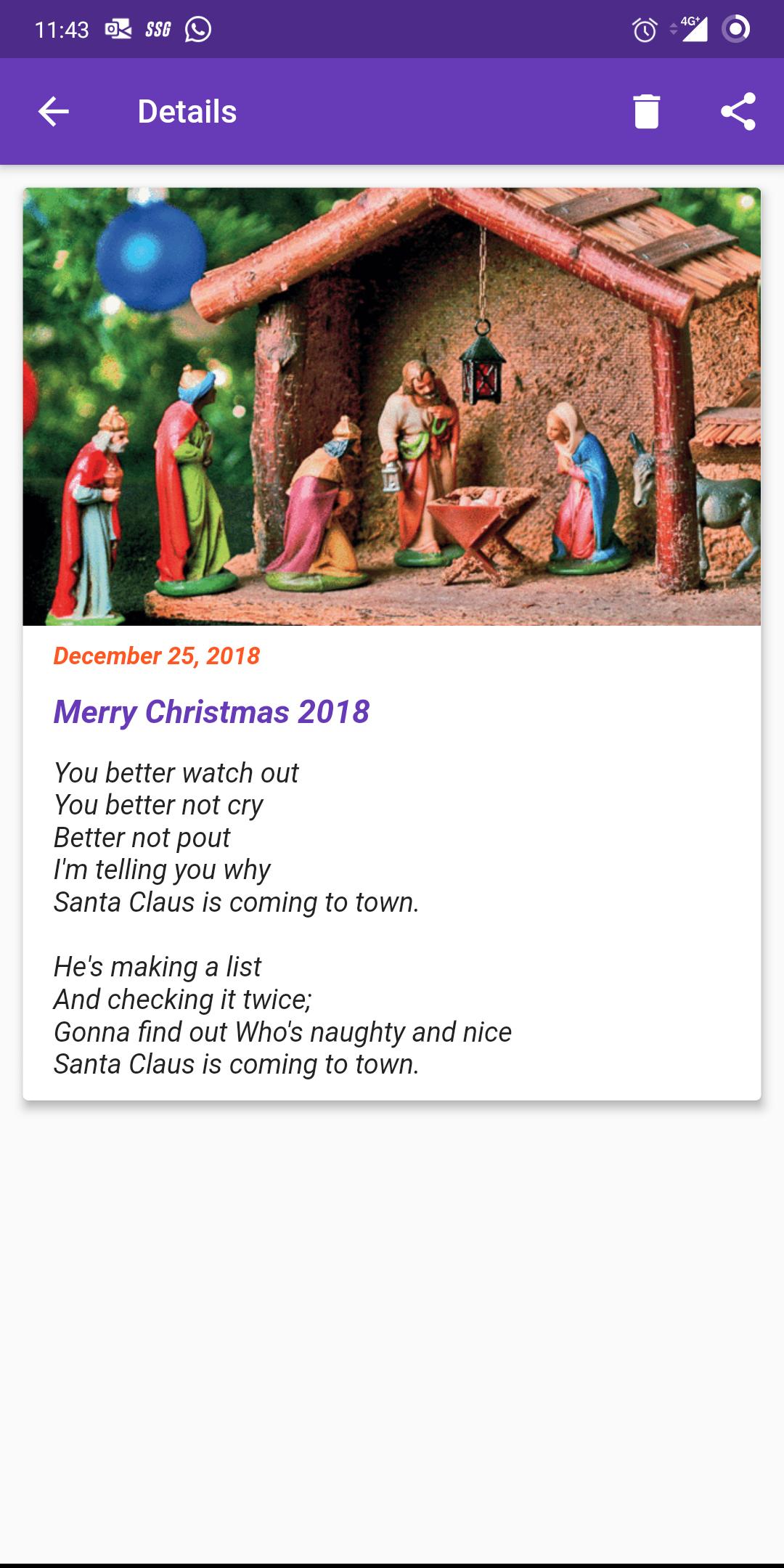
December 21, 2025
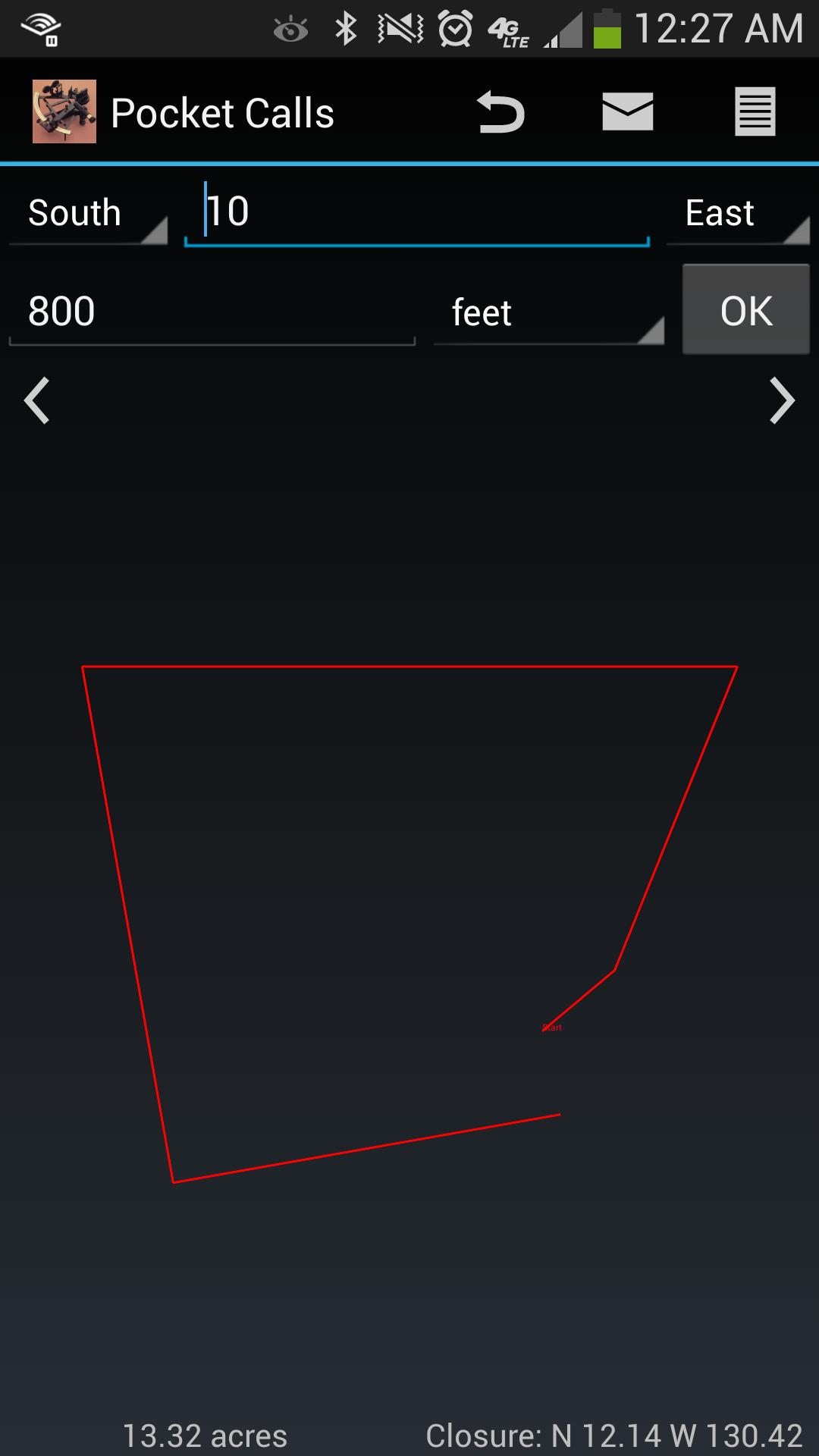
December 21, 2025
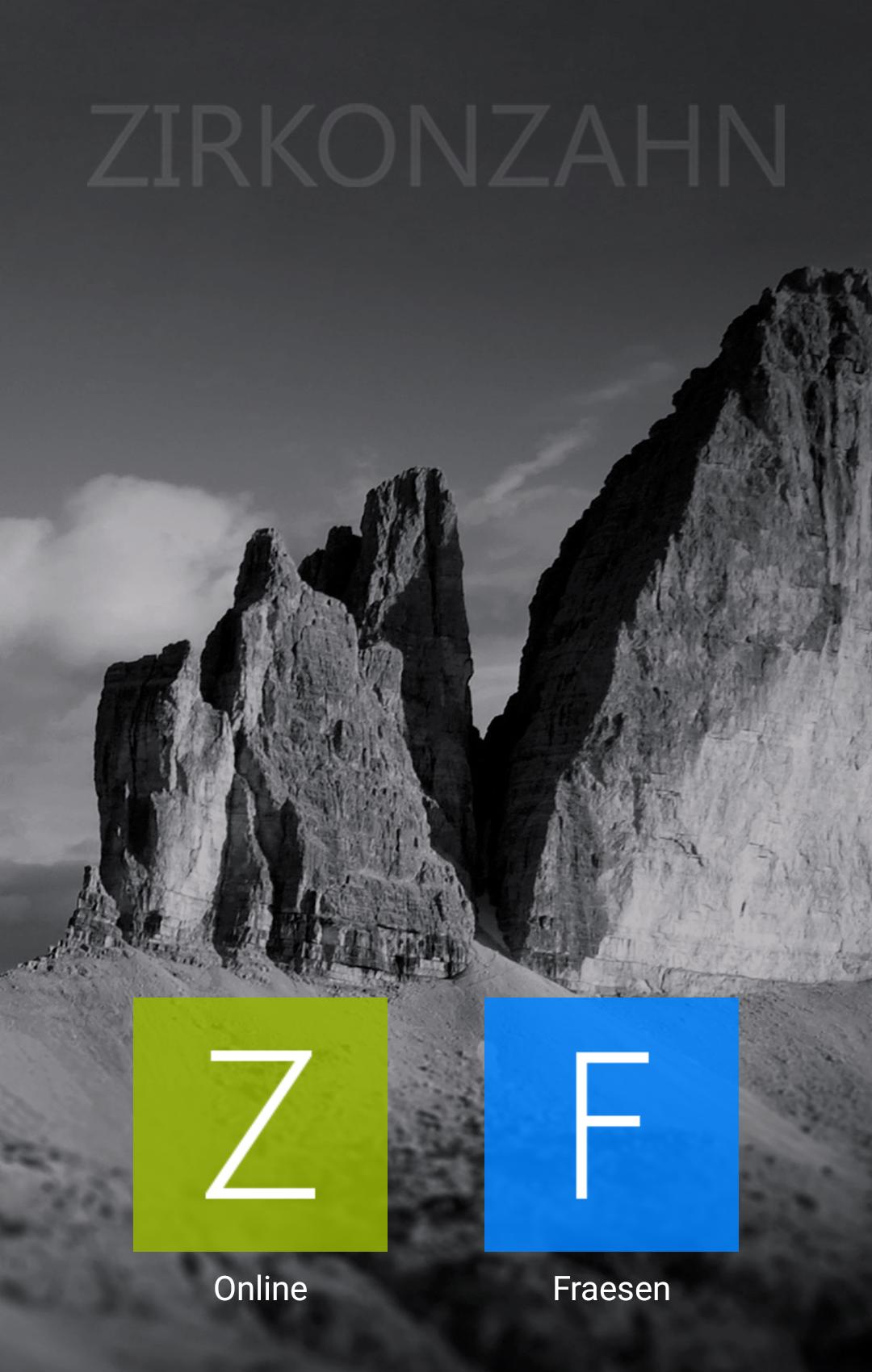
December 21, 2025
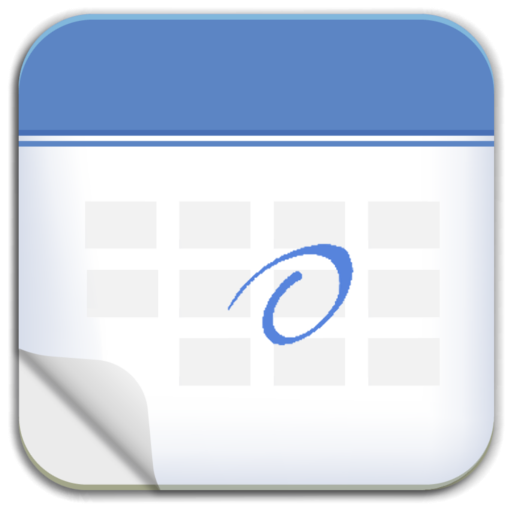
December 21, 2025

December 20, 2025

December 20, 2025
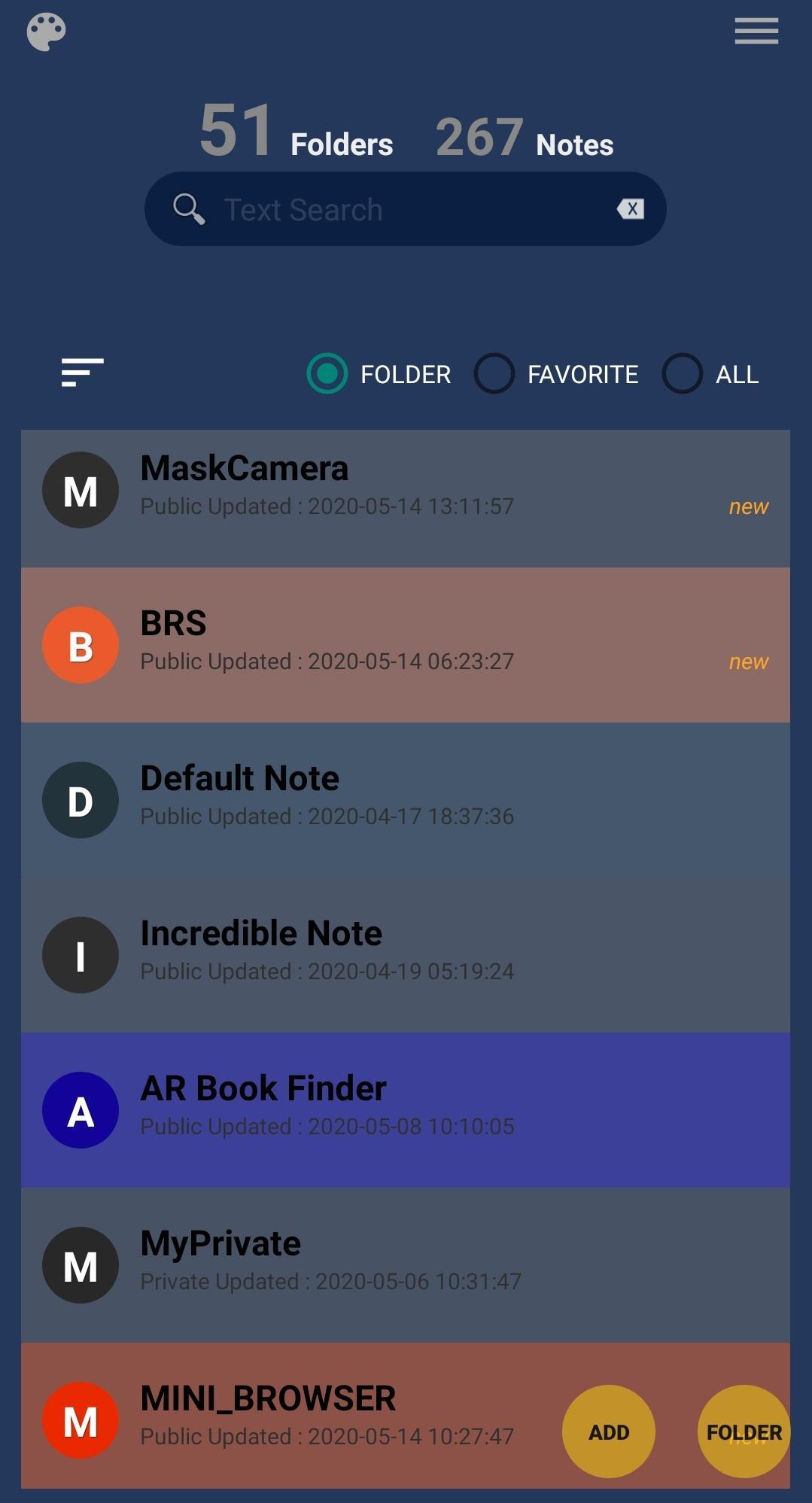
December 20, 2025
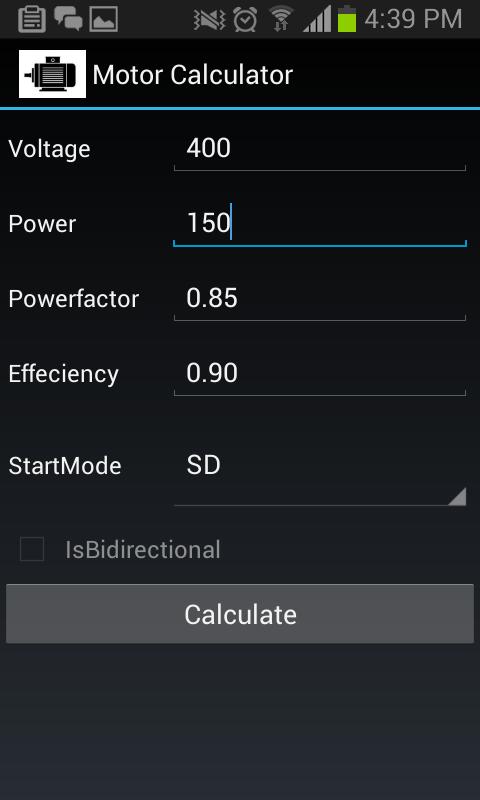
December 20, 2025
